Skirtingai nuo ankstesnių „Windows“ versijų, „Windows 8“ateina su „Microsoft“ paskyros (anksčiau vadintos „Windows Live“ paskyra) integracija, leidžiančia vartotojams lengvai sinchronizuoti savo kompiuterio parametrus su kitais „Windows 8“ įrenginiais. Jei nuspręsite prisijungti naudodami „Microsoft“ paskyrą, visus nustatymus, įskaitant interneto istoriją, sparčiuosius klavišus, programų parametrus, įvairių paslaugų slaptažodžius ir dar daugiau, galėsite sinchronizuoti su bet kokiu kitu kompiuteriu ar planšetiniu kompiuteriu, kuriame veikia „Windows 8.“. Sinchronizuoti savo nustatymus , viskas, ko jums reikia - prisijungti prie antrinio kompiuterio naudojant „Microsoft“ sąskaitą ir įgalinti sinchronizuoti funkcija iš vidaus Kompiuterio nustatymai. Net PC nustatymų sinchronizavimo meniu leidžia pasirinkti konkretų elementus, kuriuos norite sinchronizuoti. Jei norite išjungti šiuos nustatymus, galite sukurti naują vietinę sąskaitą arba išjungti sinchronizavimą iš „Microsoft“ paskyros (kuri veiksmingai pavers jūsų dabartinę sąskaitą vietine). Bet kuriuo atveju tai leis išjungti tik jūsų vartotojo abonemento sinchronizavimą. Tačiau, jei esate sistemos administratorius, galite naudoti Vietinės grupės strategijos rengyklę ir išjungti „Windows 8“ sinchronizavimo funkciją visiems vartotojų abonementų savininkams. Šiame įraše mes jums paaiškinsime, kaip išjungti pasirinktų ir visų palaikomų elementų sinchronizavimą visiems vartotojams.
Norėdami pradėti, įsitikinkite, kad prisijungėte prie „Windows“ kaip administratorius, ar pareikalavote administravimo teisių, kad pakeistumėte vietinės grupės politikos parametrus. Toliau eikite į pradžios ekraną, įveskite gpedit.msc, dešinėje šoninėje juostoje pasirinkite Programos, tada spustelėkite gpedit.msc pagrindiniame lange.

Bus atidarytas Vietinės grupės politikos redaktorius. Dabar eikite į šią vietą ir ieškokite Sinchronizuokite savo nustatymus naršymo srityje.
Kompiuterio konfigūracija / Administravimo šablonai / „Windows“ komponentai
Pasirinkę, pagrindiniame lange galėsite pamatyti grupių strategijų, tokių kaip Nesinchronizuokite programos nustatymų, nesinchronizuokite slaptažodžių, nesinchronizuokite, nesinchronizuokite naršyklės nustatymų ir tt Norėdami redaguoti politikos nustatymą, dukart spustelėkite jį, kad atidarytumėte nustatymų skydą.
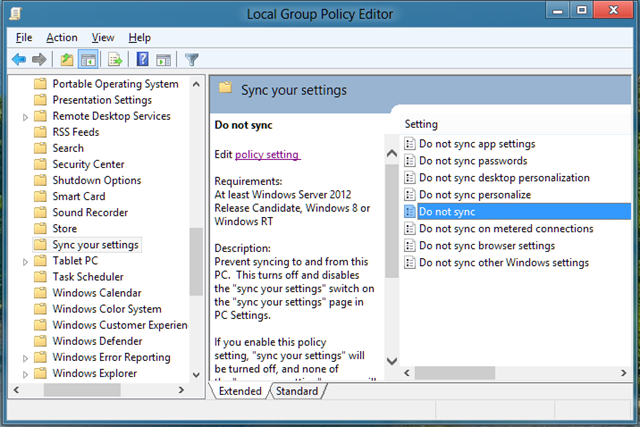
Bus atidarytas atskiras langas, iš kur jūsgali pakoreguoti numatytąjį politikos nustatymą. Viršuje yra parinktys „Nesukonfigūruota“, „Įgalinta“ ir „Neįgalinta“. Pasirinkę kiekvieną parinktį galėsite perskaityti jos poveikį skyriuje Žinynas. Norėdami išjungti visų vartotojų nustatymų sinchronizavimą, tiesiog pasirinkite Įjungtas iš sąrašo ir spustelėkite Gerai.
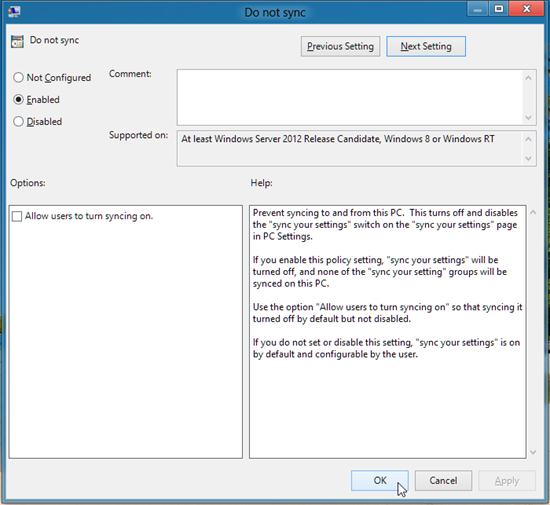
Panašiai galite pakeisti ir kitų elementų, priklausančių sinchronizuoti jūsų nustatymų grupę, politikos parametrus.
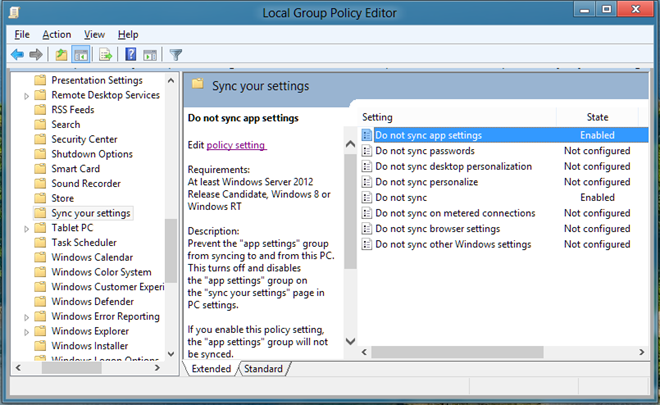
Išjungę visus su sinchronizavimu susijusius politikos nustatymus, kompiuterio vartotojai negalės pakeisti sinchronizavimo nustatymų iš PC nustatymai langas.
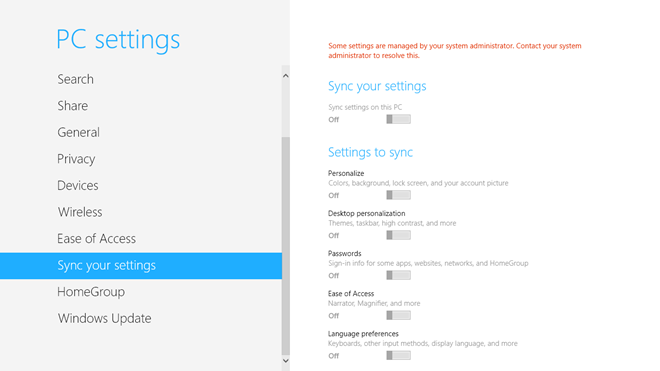













Komentarai